기계 번역으로 제공되는 번역입니다. 제공된 번역과 원본 영어의 내용이 상충하는 경우에는 영어 버전이 우선합니다.
동영상 프레임 객체 추적 작업을 수행할 때는 작업자 포털 오른쪽에 있는 레이블 카테고리 메뉴에서 범주를 선택하여 주석 달기를 시작해야 합니다. 범주를 선택한 후 제공된 도구를 사용하여 범주가 적용되는 객체에 주석을 답니다. 이 주석은 해당 객체에만 사용해야 하는 고유한 레이블 ID와 연결됩니다. 동일한 레이블 ID를 사용하여 객체가 나타나는 모든 동영상 프레임에서 동일한 객체에 대한 추가 주석을 만들 수 있습니다. 제공된 도구에 대한 자세한 내용은 도구 안내서을(를) 참조하세요.
레이블을 추가한 후 레이블 메뉴에서 레이블 옆에 아래쪽을 가리키는 화살표가 표시될 수 있습니다. 이 화살표를 선택한 다음 옵션을 선택하면 각 레이블 속성이 표시되며, 해당 레이블에 대한 자세한 정보를 제공합니다.
레이블 메뉴에서 프레임 속성을 볼 수 있습니다. 이러한 속성은 작업의 각 프레임에 표시됩니다. 이들 속성 프롬프트를 사용하여 각 프레임에 대한 추가 정보를 입력하세요.
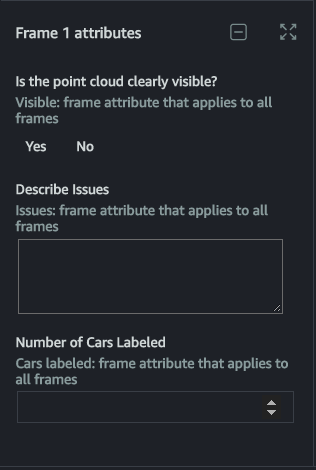
레이블을 추가한 후 레이블 메뉴에서 레이블 옆에 있는 아래쪽 화살표를 사용하여 레이블 카테고리 속성 값을 빠르게 추가하고 편집할 수 있습니다. 레이블 메뉴에서 레이블 옆에 있는 연필 아이콘을 선택하면 인스턴스 편집 메뉴가 나타납니다. 이 메뉴를 사용하여 레이블 ID, 레이블 카테고리, 레이블 카테고리 속성을 편집할 수 있습니다.

주석을 편집하려면 레이블 메뉴에서 편집하려는 주석의 레이블을 선택하거나 프레임에서 주석을 선택합니다. 주석을 편집하거나 삭제할 때 해당 작업은 단일 프레임의 주석만 수정합니다.
경계 상자 도구가 포함된 작업을 수행하는 경우 다음 예측 아이콘을 사용하여 다음 프레임의 프레임에 그린 모든 경계 상자의 위치를 예측하세요. 상자 하나를 선택하고 다음 예측 아이콘을 선택하면 다음 프레임에서는 해당 상자만 예측됩니다. 현재 프레임에 아무 상자도 추가하지 않으면 오류가 발생합니다. 이 기능을 사용하기 전에 하나 이상의 상자를 프레임에 추가해야 합니다.
다음 예측 아이콘을 사용한 후에는 다음 프레임에서 각 상자의 위치를 검토하고 필요한 경우 상자 위치와 크기를 조정하세요.
다음 그림은 다음 예측 도구 사용 방법을 설명한 것입니다.

다른 모든 도구의 경우 다음으로 복사 및 모두에 복사 도구를 사용하여 주석을 다음 프레임 또는 모든 프레임에 각각 복사할 수 있습니다.